
Für einige Zeit haben die Hauptbetriebssysteme, ob Windows oder MacOS, die gesunde Angewohnheit, uns fast zu zwingen, ein Passwort für unser Anmeldekonto festzulegen, um verhindern, dass jemand in der Nähe unseres Computers vorbeikommt, kann auf alle Daten zugreifen, die wir darin gespeichert haben.
Windows 10 bietet uns verschiedene Optionen für den Zugriff auf unser Windows-Konto, entweder mithilfe eines Fingerabdrucklesers, einer integrierten Real Sense-Kamera, der Eingabe eines PIN-Codes oder mithilfe eines Bildkennworts. Es ist klar, dass es nicht an Optionen mangeln wird.
In diesem Artikel lernen Sie, wie Sie ein Bildkennwort festlegen. Worum geht es? Nun, es ist so einfach wie Erstellen Sie ein Hintergrundbild, auf dem wir eine Reihe von Gesten ausführen müssen, Gesten, die Kreise, Tippen auf den Bildschirm oder gerade Linien sein können. Dieses Blocksystem wurde hauptsächlich für Windows 10-Computergeräte entwickelt, die einen Touchscreen integrieren. Wir können es jedoch auch verwenden, indem wir die Gesten mit der Maus unseres Geräts ausführen, obwohl dies nicht die beste Option ist.
Legen Sie das Bildkennwort in Windows 10 fest
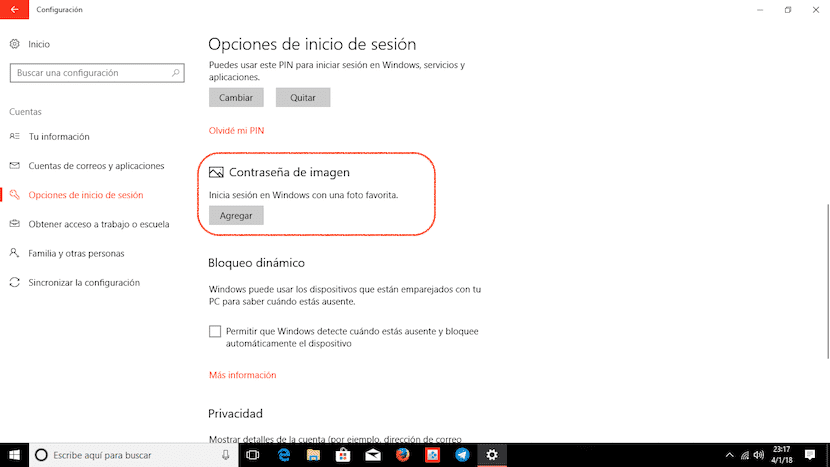
- Zuerst gehen wir zu den Konfigurationsoptionen und klicken auf Usuarios.
- Innerhalb der Option Benutzer gehen wir zu Anmeldeoptionen und wählen Sie Innerhalb des Bildkennworts hinzufügen
- Zu diesem Zeitpunkt fordert Windows das Benutzerkennwort nicht an, um sicherzustellen, dass wir die rechtmäßigen Eigentümer des von uns verwendeten Kontos sind, um zu verhindern, dass andere Personen, die es verwenden, den Zugriff auf unseren Computer verhindern. Ändern des Zugriffsmusters oder Kennworts.
- Als nächstes wählen wir das Bild aus, auf dem wir die Entsperrmuster festlegen möchten, und befolgen die vom Assistenten angezeigten Schritte Gesten setzen Dadurch wird der Zugriff auf unseren Windows 10-PC geschützt.
- Denken Sie daran, dass wir müssen Denken Sie sowohl an die Größe der Gesten als auch an den Teil des Bildschirms, auf dem wir sie erstellt haben, da sie Teil des Zugriffs auf unseren Computer werden.